学校の運動会で撮ったスポーツ動画や家で自分でヨガをやる姿などをSNSに投稿したい場合、サッカーやプロ野球などの競技スポーツのハイライトシーンをまとめてエンジョイしたい場合、それらのスポーツ動画をつなぎ合わせるやエフェクトを追加するなどの編集作業は常に必要となります。そこで、本文は、いくつか評判がよい、初心者でも簡単に使えるスポーツ動画編集ソフトをご紹介したいと思います。少しお役に立てれば幸いです。
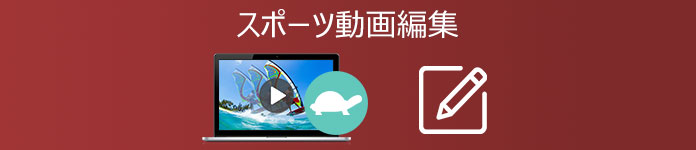
スポーツ動画編集
AnyMP4 動画編集は使いやすくてプロな動画編集ソフトとして、数ステップでスポーツ動画を編集できます。提供されたテーマを使ったり、フィルターを調整したりすることが可能です。また、手元にある動画、音楽、画像などの素材を個人色が溢れているムービーの作成にも対応しています。編集された動画ファイルはMP4、WMV、AVI、MOVなどのフォーマットとして保存できます。更に、スライドショーを作成することもサポートできます。では、このプロな編集ソフトでスポーツ動画を編集する手順を見ましょう。
![]() 安全性確認済み
安全性確認済み
スポーツ動画を追加
上記の無料ダウンロードボタンをクリックして、このスポーツ動画編集ソフトをお使いのパソコンにインストールして、立ち上げます。「画像とビデオを追加」ボタンをクリックして、編集する必要があるスポーツ動画をソフトに追加しましょう。
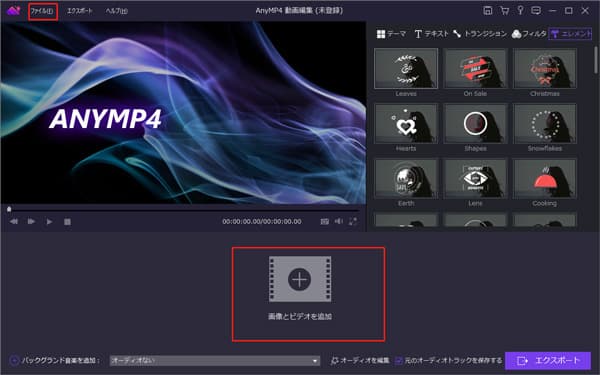
スポーツ動画を追加
スポーツ動画を編集
動画素材を選択して、インタフェースにある「編集」ボタンをクリックして編集画面を開きます。ここでは、回転、クロップ、反転、コントラスト、彩度、明るさ、色合いの設定などができます。また、BGMを追加したい場合、メインインターフェイスの下部に「バックグラウンドミュージックを追加」というところでできます。更に、「ループ再生」または「オリジナルのオーディオトラックを保持する」というオプションは選べます。
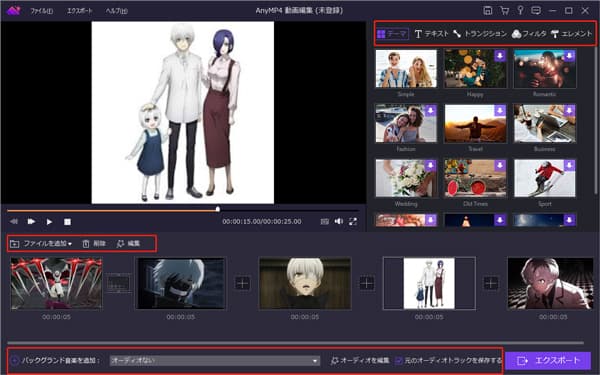
スポーツ動画を編集
スポーツ動画を出力
出力する前に、テーマの応用、テキスト・トランジション・エレメントの追加、フィルターの調整などはおニーズに応じてご活用ください。すべての効果が確認できたら、出力形式と保存先を決めて、「エクスポート」をクリックすればオッケーです。
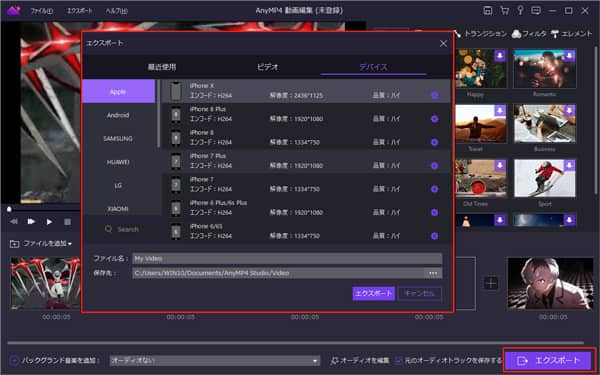
スポーツ動画を出力
AnyMP4 動画変換 究極は名前の通り、専用の動画変換ソフトです。DVDや4K、1080p HDを含み、MP4、WMV、MOV、AVIなどの500種以上のマルチメディアを無劣化かつ高速で変換できるほか、搭載された動画編集機能によって、手持ちのスポーツ動画を組み合わせて、フィルターを変更して、バックグランドミュージック・ウォーターマックを追加することなどが対応可能です。また、基本的なカット、クロップや回転なども付いています。では、このソフトでスポーツ動画を編集する方法をご説明します。
スポーツ動画を追加
このスポーツ動画編集ソフトを起動して、「MV」タブを開いて、「追加」ボタンまたは「+」ボタンをクリックすることで編集したいスポーツ動画を追加します。
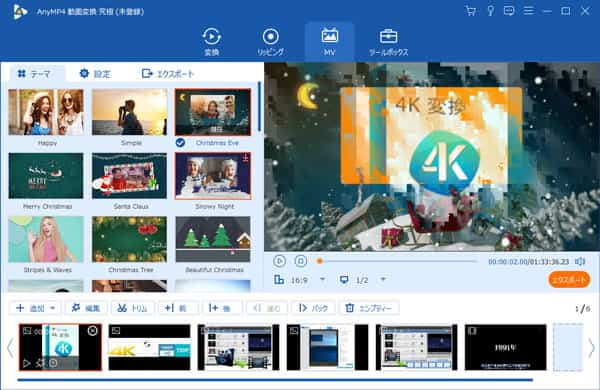
スポーツ動画を追加
スポーツ動画を編集
テーマでは様々なテンプレートが用意されいますので、動画のスタイルに一番相応しいものを選択しましょう。また、「編集」ボタンを押して、編集ウィンドウでスポーツ動画の画面サイズを変更したり、動画を回転・クロップしたり、輝度、飽和度、コントラストなどを調整したり、字幕・ウォーターマックなどを挿入したりすることができます。

スポーツ動画を編集
スポーツ動画をカット
スポーツ動画でのハイライトシーンだけ残したい場合は、「カット」機能は役に立てます。「トリム」ボタンをクリックすれば、カットウィンドウに入ります。開始時点と終了時点を設定して、ハイライトシーンを切り出し保存できます。

スポーツ動画をカット
スポーツ動画をエクスポート
「設定」タブでは、開始と終了タイトルを設定できます。また、オーディオトラックを追加でき、その再生モードも選択できます。右側でウィンドウですべての効果はプレビューできます。問題がなければ、「エクスポート」タブで保存先を指定してから、「エクスポート」ボタンを押せば、編集できたスポーツ動画はPCに保存します。
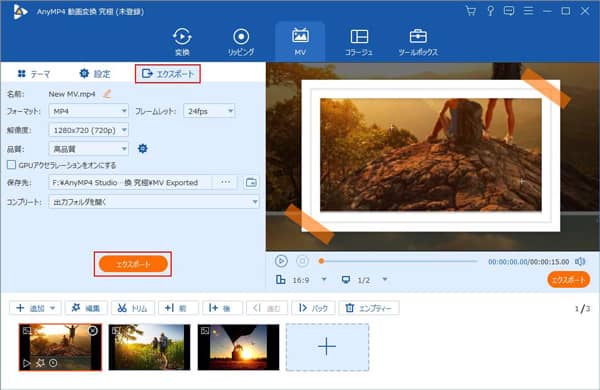
スポーツ動画をエクスポート
ランニング試合などで撮ったゴールに向かった瞬間の動画の速度を落として強調したい場合は、スポーツ動画の速度をスローする必要がありますね!この動画変換 究極ソフトでもできます。次は、その方法を学びましょう。
機能を選択
ソフトを起動して、メインインタフェースでの「ツールボックス」タブをクリックします。「動画スピード 管理」という機能を選択してから、「ファイルを追加」ボタンをクリックして、再生速度を変更したいスポーツ動画を追加してください
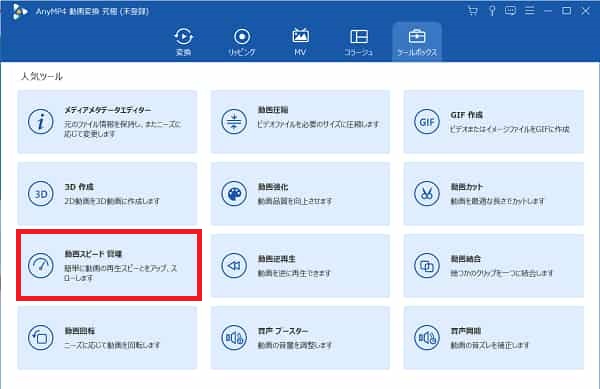
機能を選択
再生速度を選択する
下記の画面のように、0.125Xから8Xまでの動画再生スピードが用意され、お必要に応じて、自由に選択できます。その効果はプレビューウインドウで確認できます。
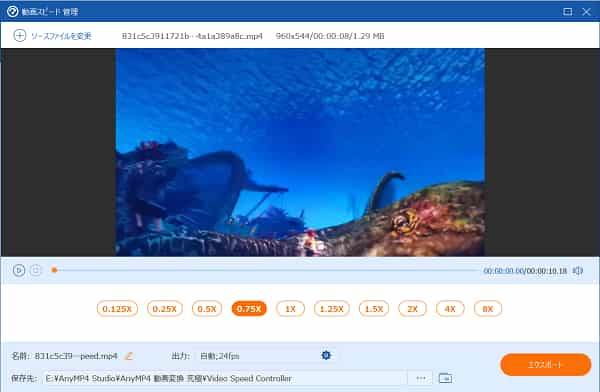
再生速度を選択する
スポーツ動画を出力
最後、保存先を指定して、「エクスポート」ボタンをクリックすることスローモーションスポーツ動画が作成できます。
AnyMP4 動画変換 究極の編集機能により、今流行っている手描き動画の作成も対応しています。また、動画や音声を変換したい時、例えば、AVIをMP4に変換することやMP4をWMAに変換することなどに興味があれば、このソフトも使えますよ。
以上は、簡単に使えるスポーツ動画を編集できるソフトおよびその使い方の紹介です。本文を読んで、スポーツやフィットネスの動画を作ってみたいと思ったら、ぜひ試してみましょう。また、高級な動画効果や特撮効果などが追加したい場合は、Adobe Premiere ProやFinal Cut Pro などという専門的な動画編集ツールを挑戦する方がおススメです!
質問 1:おススメのスポーツ動画を編集できるスマホアプリはありますか。
答え 1:勿論あります。スマホでスポーツ動画を編集したいなら、PicsArt、CapCut、iMovie、 Videoleap、VivaVideoなどをお薦めします。どちらでも人気アプリなので、自由に選んでスポーツ動画を編集しましょう。ただ、あるアプリはアプリ内課金はあるため、ご注意ください。
質問 2:数多くのソフトから手頃なスポーツ動画編集ソフトを選ぶ方法を教えてください。
答え 2:まず、最も重要なのは、お使いのソフトは自分の編集レベルに合わせることです。初心者ならできる限り使い方は簡単な方が選んで、物足りないと感じるなら、より専門的なツールを使います。また、編集ソフトは自分で利用したい動画のフォーマットに対応しているかどうかを事前に確認します。その他、スポーツ動画を編集する時にウイルスを感染することが心配するかもしれないので、信頼性の高いソフトを利用しましょう。
質問 3:無料で使える動画編集ソフトはありますか。
答え 3:はい、あります。WindowsパソコンとMacに対応しているソフトを分けて紹介します。Windowsパソコンの場合は、AviUtl、LightworksやGOM Mix Proなどがお薦めです。Macの方は、iMovie、AvidemuxやShotcutが使えばいいです。
推薦文章

本記事は、写真をスライドショーに作成できるソフト・アプリをおすすめしましょう。ご参考になれば幸いです。

このページには、FLVからMP3を抽出することを例にして、音楽の抽出方法をみんなにご紹介いたします。

本文では、パソコンやスマホで動画を繋げるソフト・アプリをご紹介いたしましょう。

本文では、MacにてiMovieを使ってビデオクリップにトランジションを追加する方法を詳しくご紹介いたします。